1. 概述编辑
1.1 概念
RFM 分析是美国数据库营销研究所提出的一种简单实用客户分析方法,发现客户数据中有三个神奇的要素:
最近一次消费时间(R):客户距离最近的一次采购时间的间隔。
最近一段时间内消费频次(F):指客户在限定的期间内所购买的次数。
最近一段时间内消费金额(M):客户的消费能力,通常以客户单次的平均消费金额作为衡量指标。
这三个要素构成了数据分析最好的指标。
1.2 解决的问题
RFM 分析就是通过三个关键指标对客户进行观察和分类,判断每类细分用户的价值。针对不同的特征的客户进行相应的营销策略。
1.3 预期效果
RFM 分析后,将客户划分为了不同分类,自助数据集效果如下图所示:
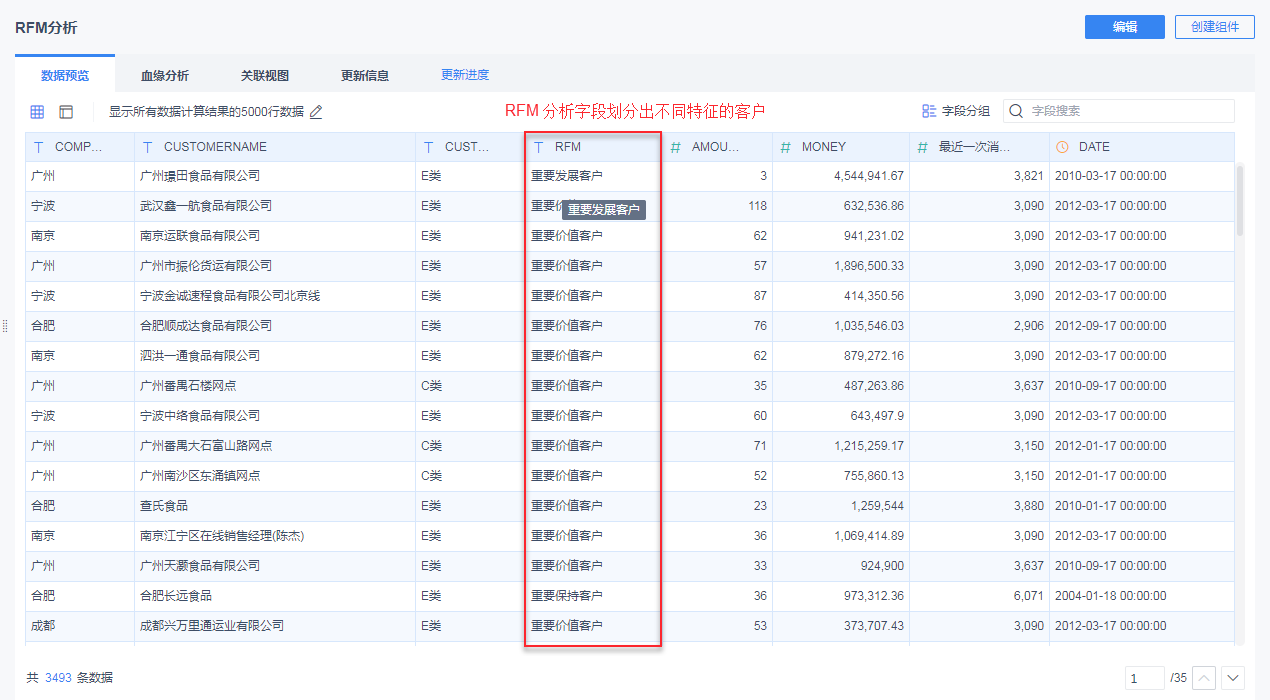
仪表板效果如下图所示:

1.4 实现思路
使用自助数据集对原始数据进行加工。实现思路如下图所示:
1)创建自助数据集,选择 RFM 分析所需字段。
2)对数据进行加工,求得 3 个关键指标及其平均值。
3)通过和平均值比较,向量化三个指标。
4)根据特征向量客户分类。
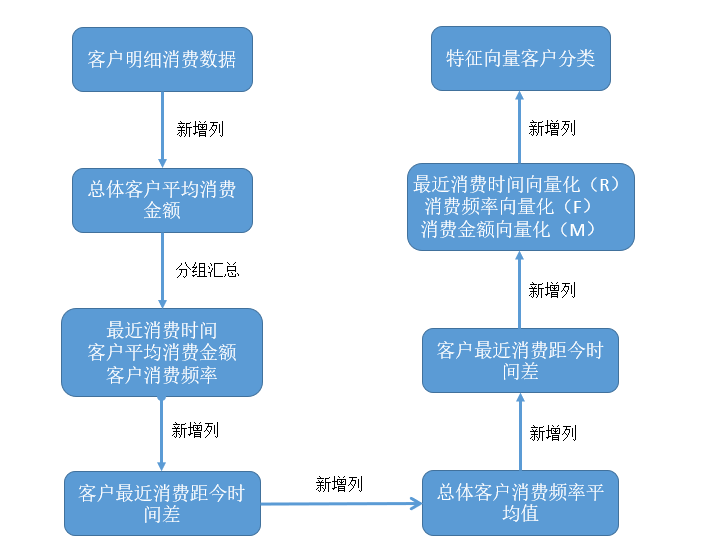
2. 示例 编辑
2.1 创建自助数据集
以「样式数据」业务包下的「RFM明细数据」为例,对客户消费明细进行分析,将客户进行分类。
1)进入「数据准备」界面,选择「样式数据」业务包,点击添加表,选择添加「自助数据集」,如下图所示:
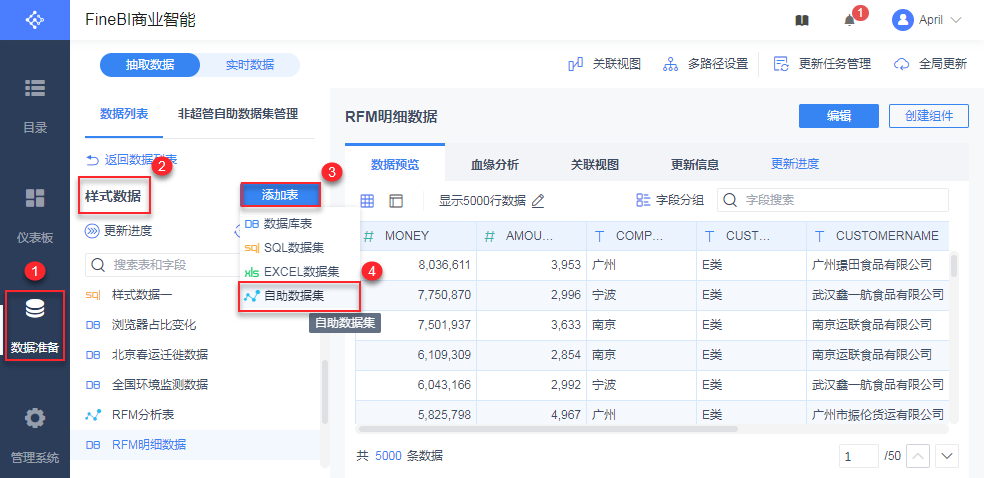
进入自助数据集编辑界面,选择「数据列表>样式数据」下的「RFM明细数据」并添加表下的所有字段,给自助数据集命名为「RFM分析」,如下图所示:
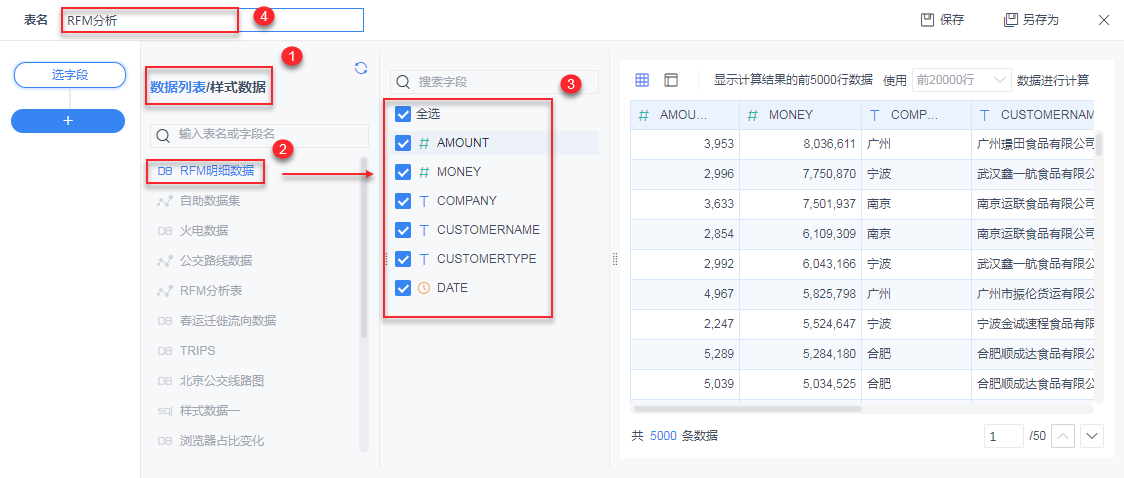
针对每个客户的关键指标三个:
每个客户最近消费距离时间(Recency)
每个客户的消费频次(Frequency)
每个客户平均消费金额(Montary):计算每个用户平均消费金额之前需计算客户总体消费金额的平均值。
2.2 每个客户的消费指标
2.2.1 计算客户总体消费金额平均值
1)点击「+」,选择「新增列」,如下图所示:
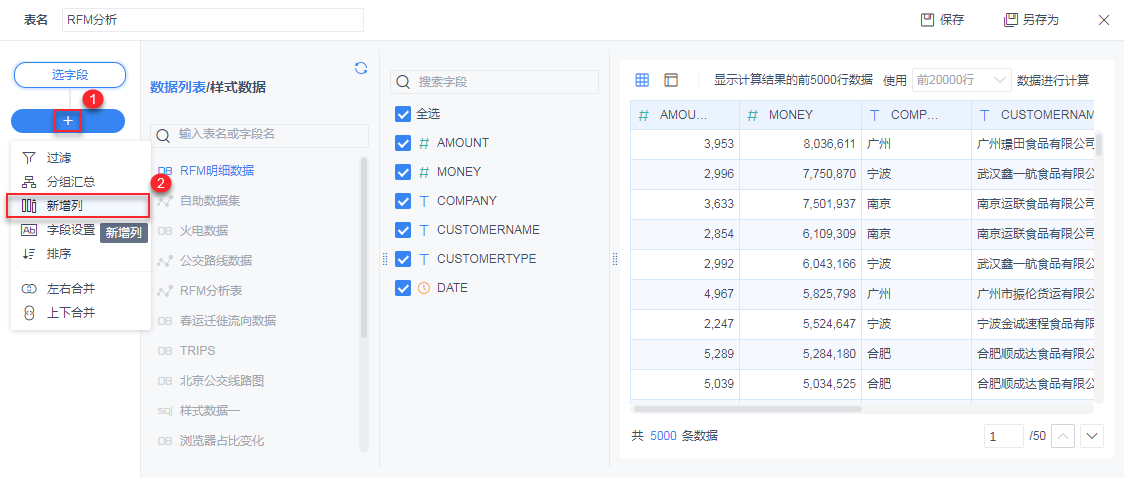
2)给新增列命名为「客户总体消费金额平均值」,选择「所有值/组内」进行设置,完成点击「确定」,得出总体平均值指标「客户总体消费金额平均值」。如下图所示:
「所有值/组内」详细设置:
取值规则:「所有值」
数值来自:「MONEY」
统计方式:「求平均」
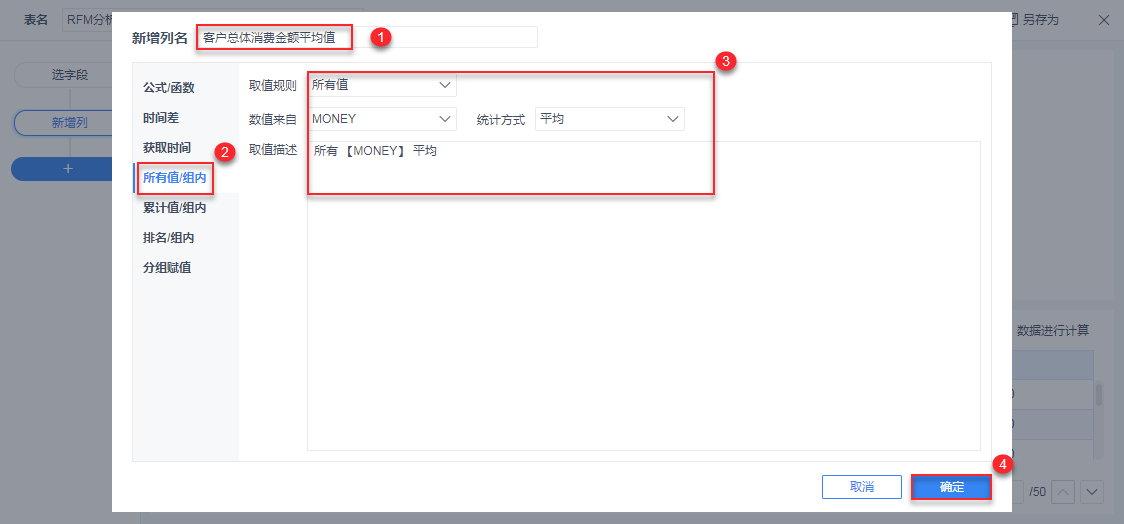
2.2.2 计算每个客户平均消费金额(M)和消费频次(F)
1)点击「+」,选择「分组汇总」,如下图所示:
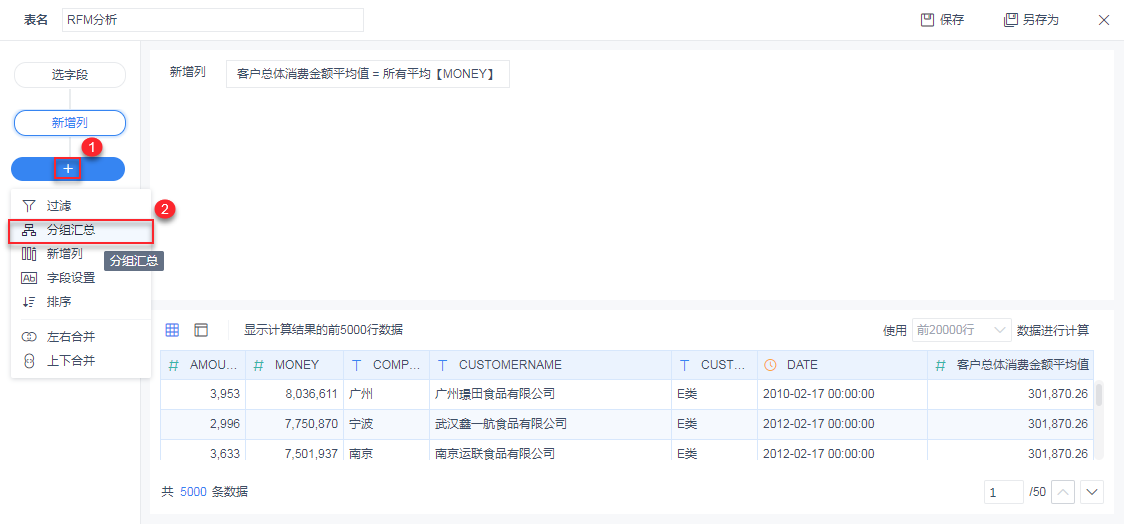
2)将左侧字段拖入右侧对应的分组汇总框中,并设置汇总指标显示结果,完成对原始数据的整理。如下图所示:
| 分组 | 「CONPANY」 、「CUSTOMERNAME 」、「CUSTOMERTYPE」、「客户总体消费金额平均值」 |
| 汇总 | 「DATE」、「 MONEY 」、「 AMOUNT 」 |
汇总框内指标设置详情:
「DATE」:「最晚时间」
「 MONEY 」:「求平均」
「 AMOUNT 」:「记录个数」
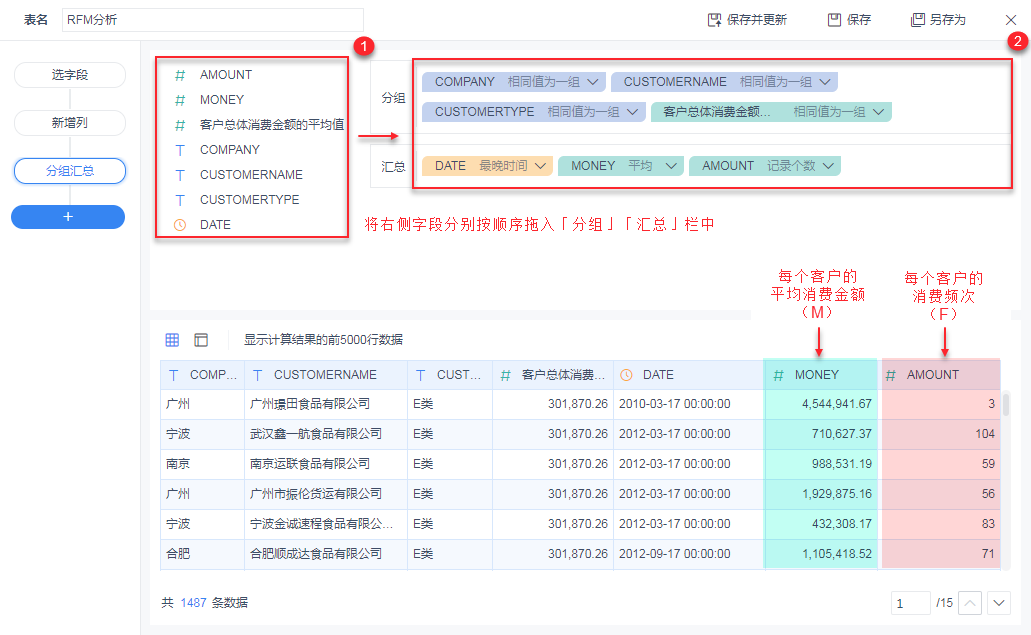
在数据预览处得出的分组汇总后得出客户特征的关键指标。「MONEY」和「ACCUONT」字段分别代表:每个客户的平均消费金额(M)和每个客户的消费频次(F),
2.2.3 计算每个客户最近一次消费距离时间(R)
点击「+」,选择「新增列」,如下图所示:
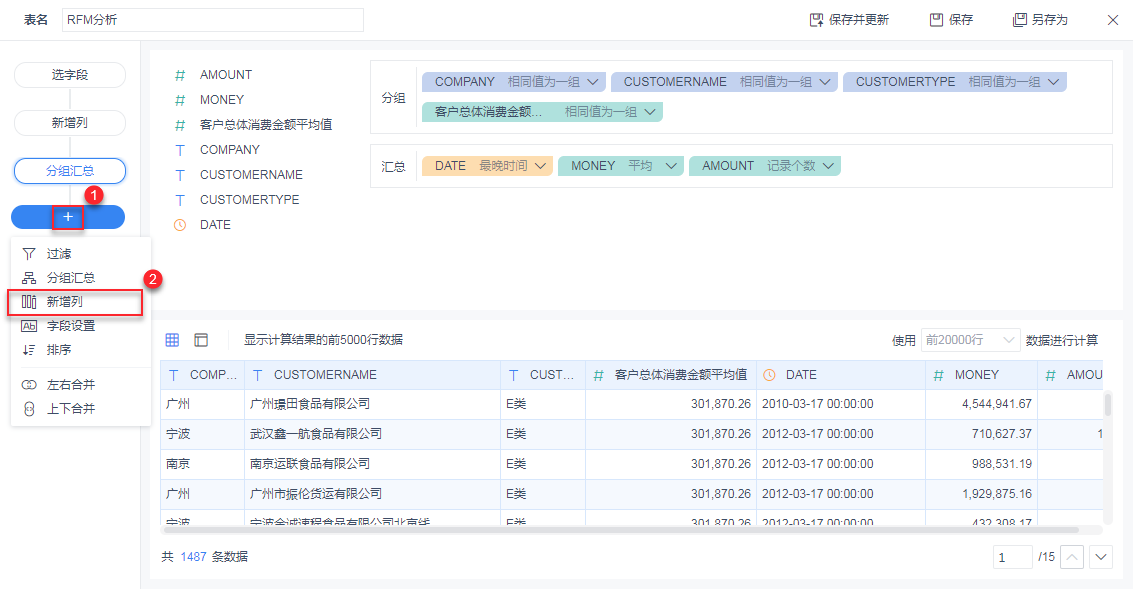
设置新增列名为「最近一次消费距离时间」,选择「时间差」点击「确定」,求得「最近一次消费距离时间」(R),如下图所示:
「时间差」设置详情:
时间差=「系统时间」-「DATE」
计量方式:「天」
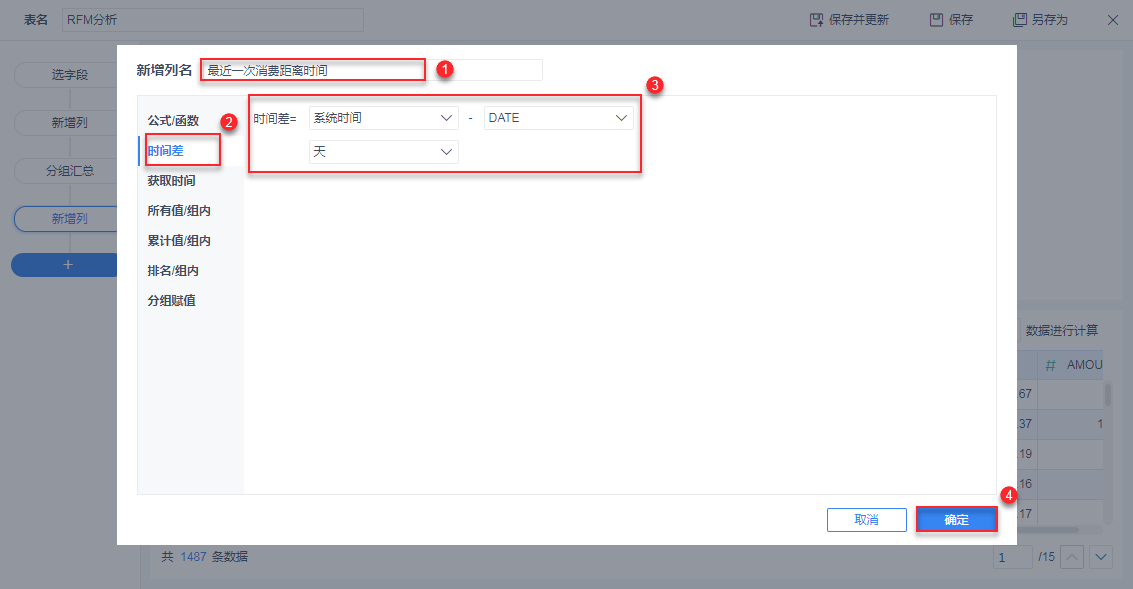
至此本节求得 3 个客户关键指标及 1 个总体平均值:「最近一次消费距离时间」(R)、「AMOUNT」(F)、「MONEY」(M)、「客户总体消费金额平均值」。
2.3 计算客户总体消费指标
2.3.1 计算客户总体消费频次平均值
1)点击「+」,选择「新增列」,如下图所示:
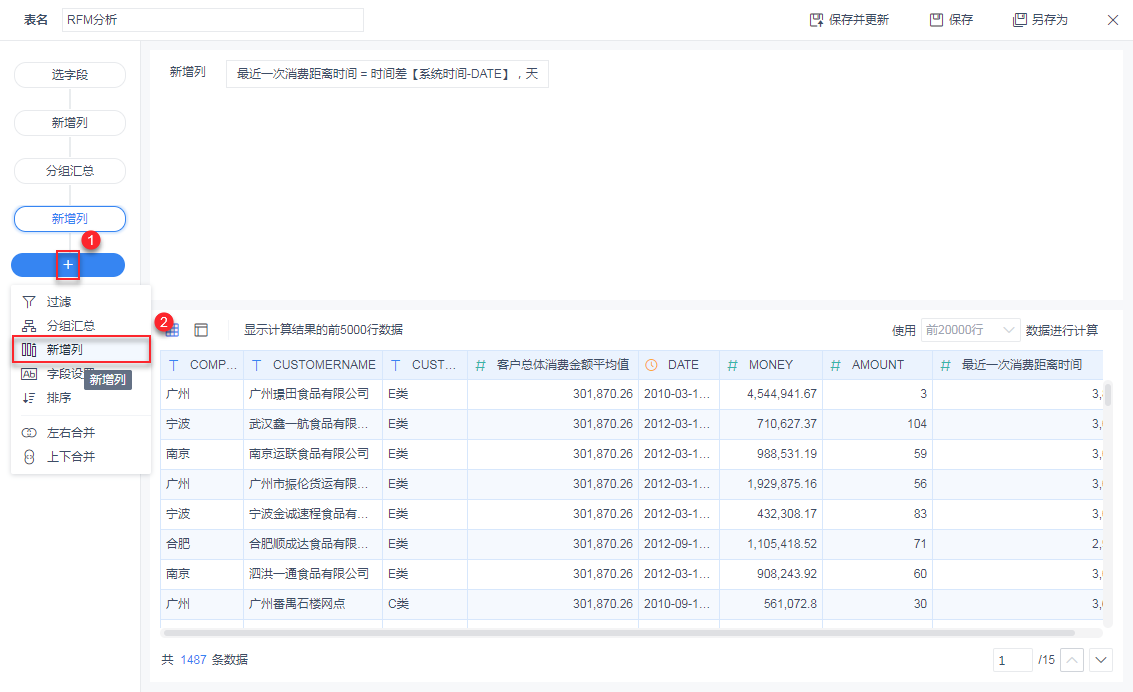
2)设置新增列名为「客户总体消费频次平均值」,选择「所有值/组内」,点击「确定」得出总体平均值指标「客户总体消费频次平均值」。如下图所示:
「所有值/组内」设置详情:
取值规则:「所有值」
数值来自:「AMOUNT」(F)
统计方式:「求平均」
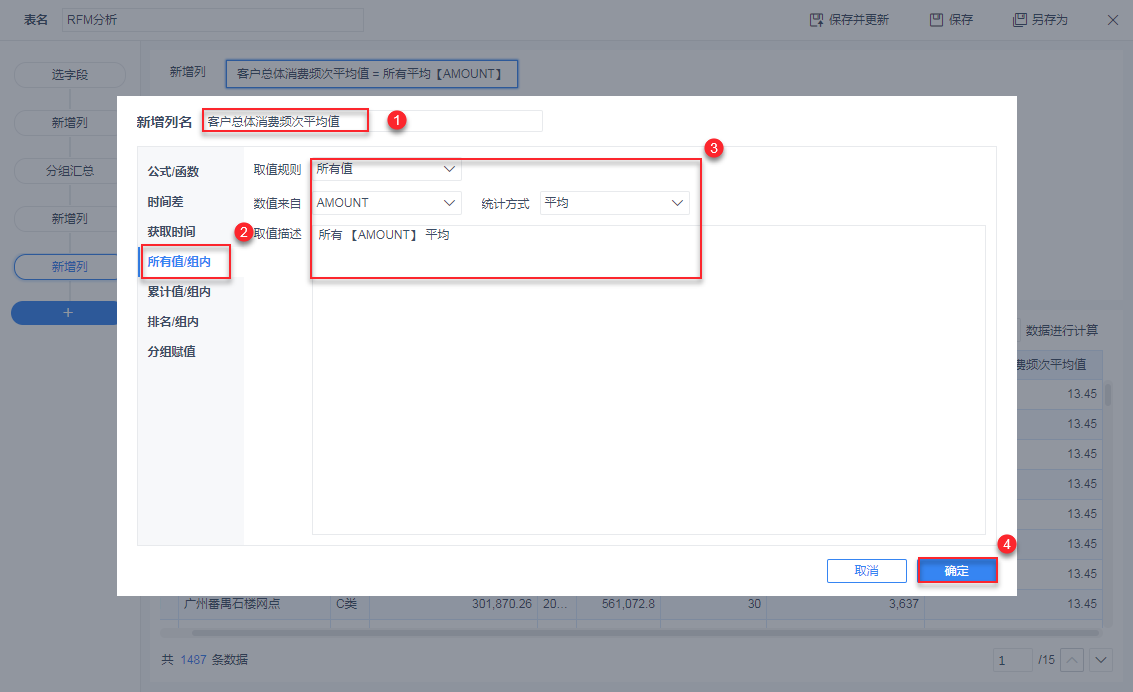
2.3.2 计算客户总体最近一次消费距离时间平均值
1)点击「+」,选择「新增列」,如下图所示:
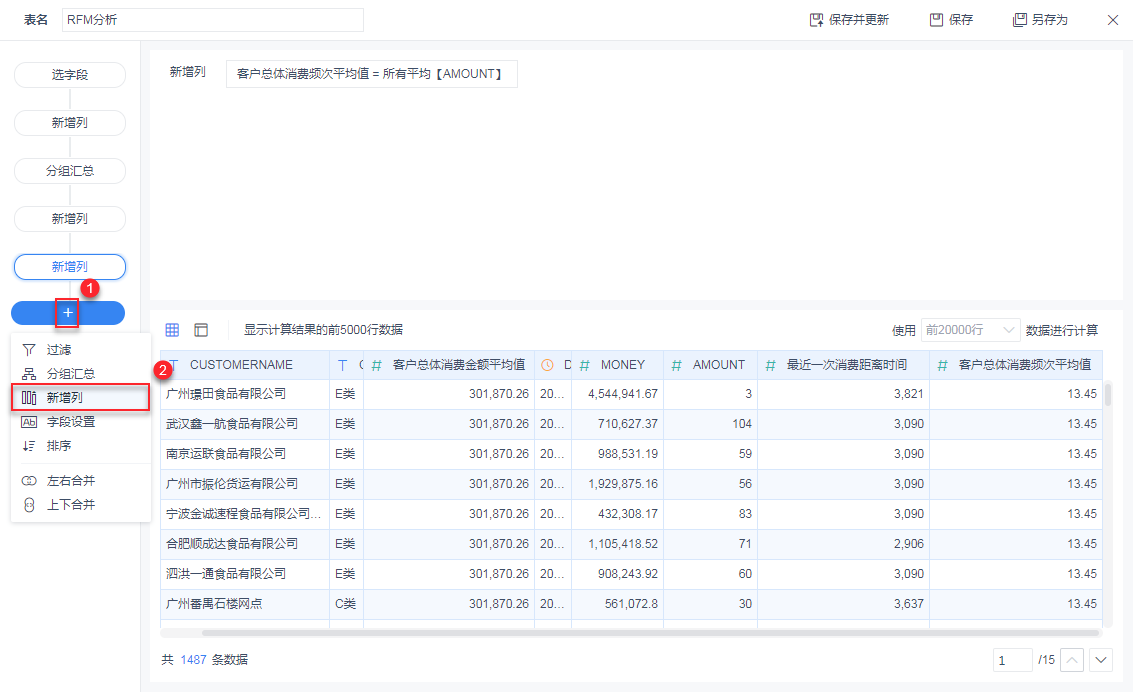
2)设置新增列名为「客户总体最近一次消费距离时间平均值」,选择「所有值/组内」进行设置,点击「确定」,得出总体平均值指标「客户总体最近一次消费距离时间平均值」。如下图所示:
「所有值/组内」设置详情:
取值规则:「所有值」
数值来自:「最近一次消费距离时间」(R)
统计方式:「平均」
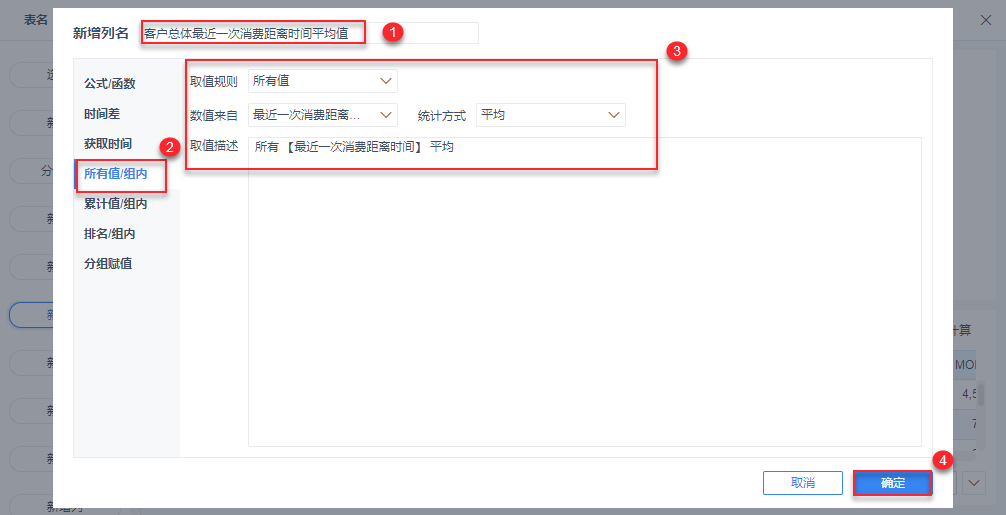
2.4 效果查看
求得的 3 个关键指标及其对应总体平均值,如下图所示:
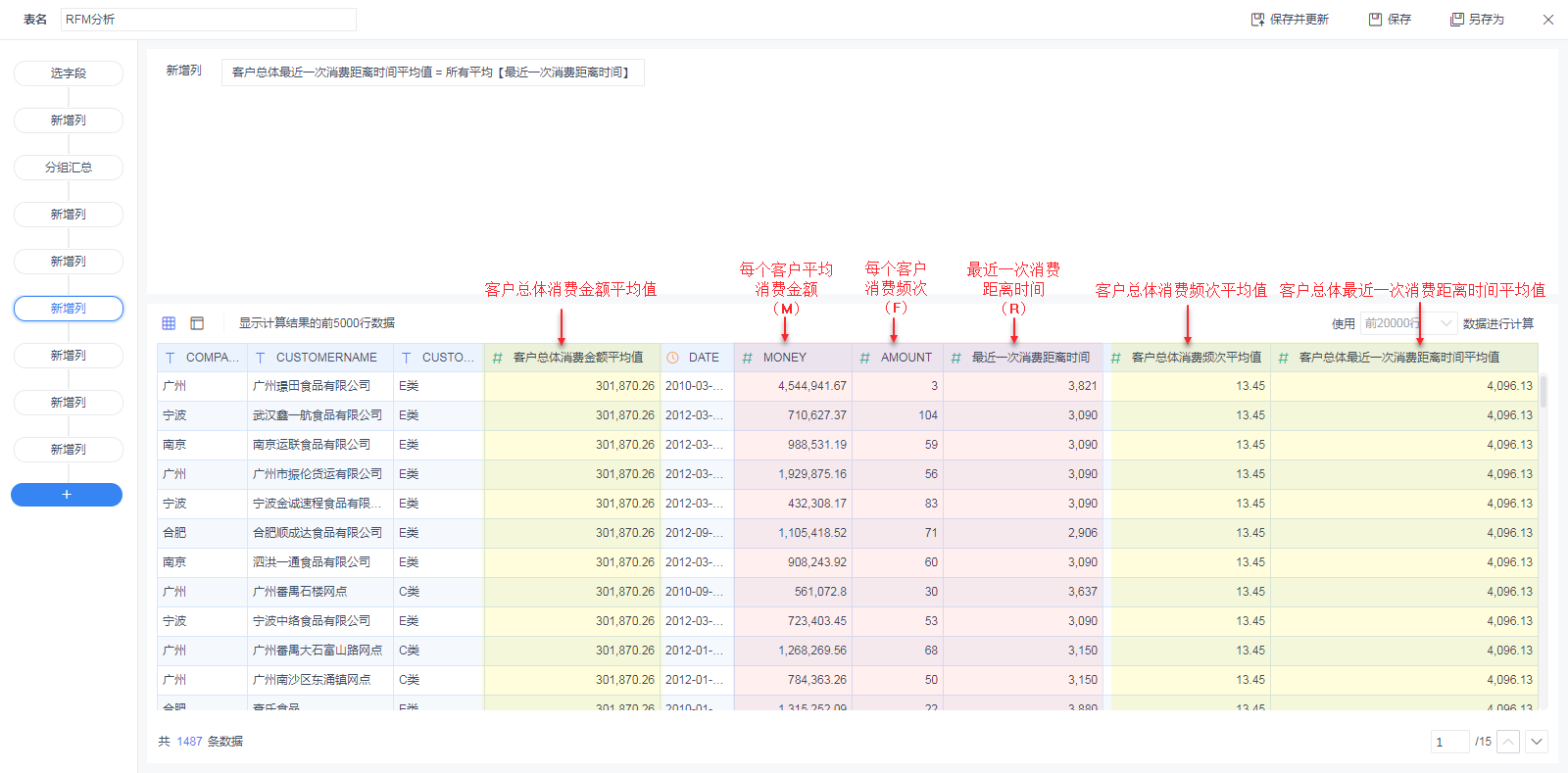
2.4 客户特征向量化
根据关键指标是否大于客户总体平均值水平,将客户特征进行向量化。
其中在 IF(xxx>客户总体xxx平均值,1,0) 中,小于总体平均的设为 0,大于总体平均的设为 1 ,使得 1 都是保持正向特征,0 保持负向特征。
2.4.1 消费金额向量化
点击「+」,选择「新增列」,如下图所示:
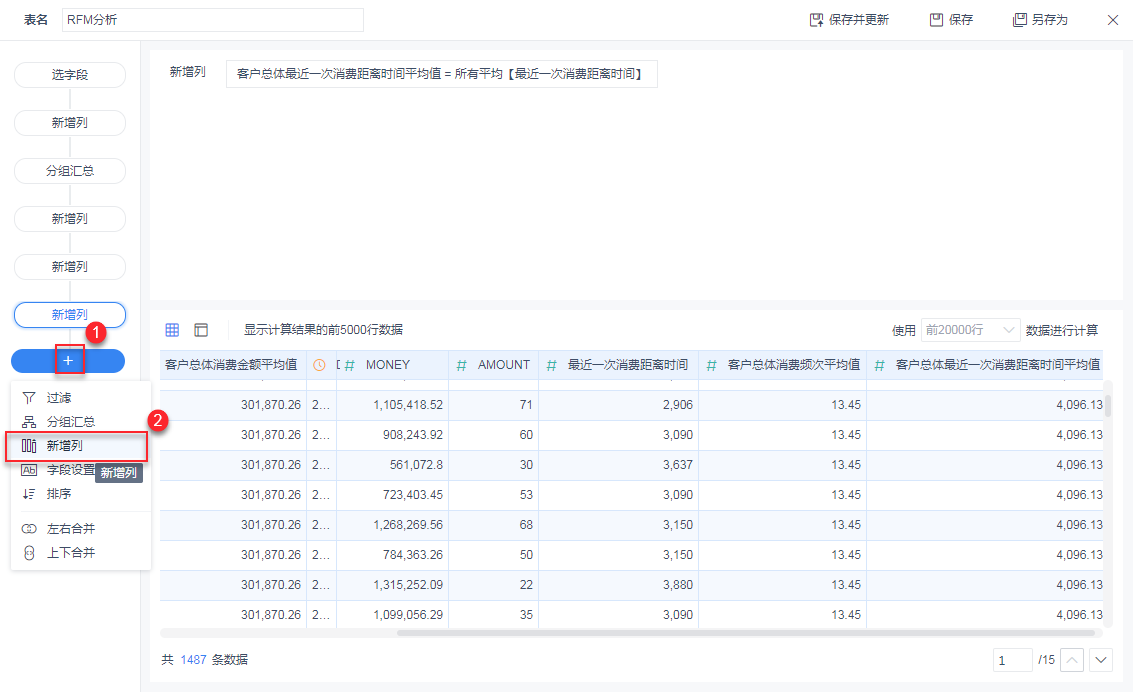
给新增列命名为「消费金额向量化」,输入公式 IF(MONEY>客户总体平均消费金额,1,0),点击「确定」,如下图所示:
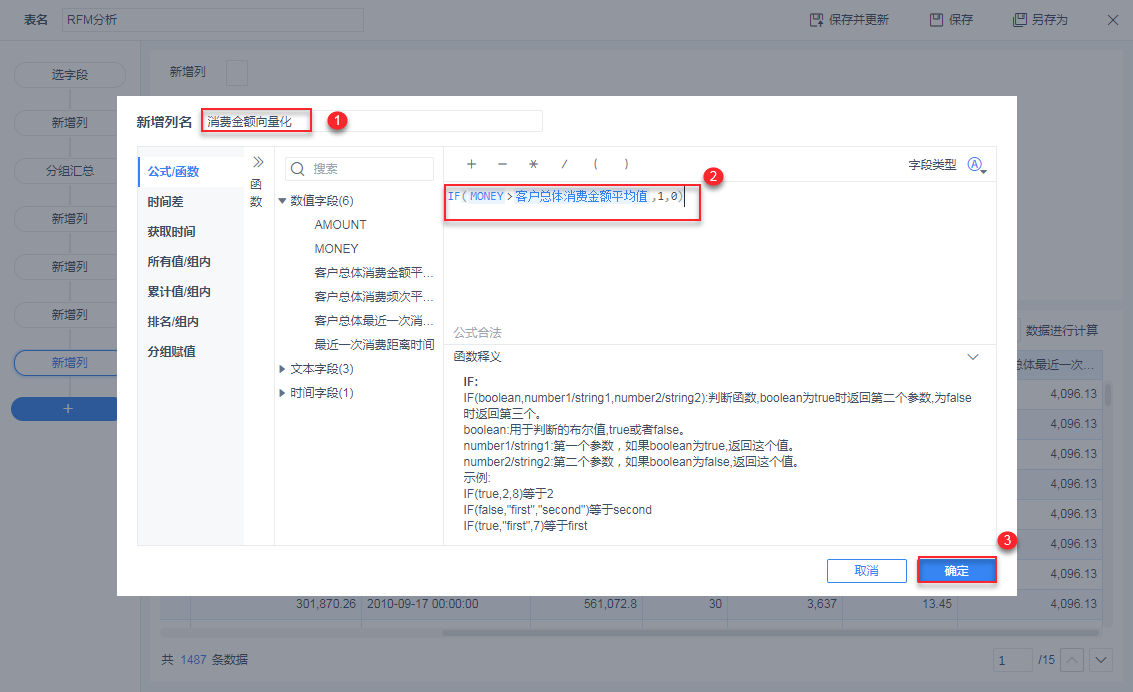
2.4.2 消费频次向量化
同理,增加「消费频次向量化」字段,如下图所示:
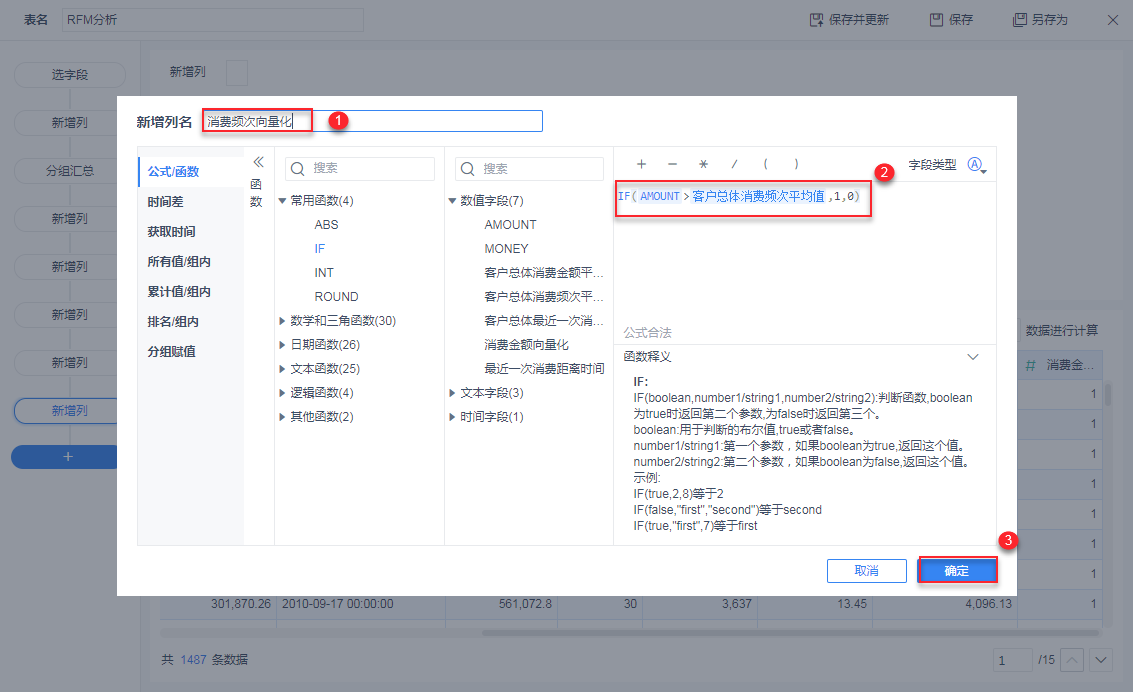
2.4.3 最近消费距离时间向量化
同理求「最近消费距离时间向量化」字段。输入公式时需注意,「最近一次消费距离时间」<「总体最近一次消费距离时间的平均值」时属于正向量,代表 1 。如下图示:
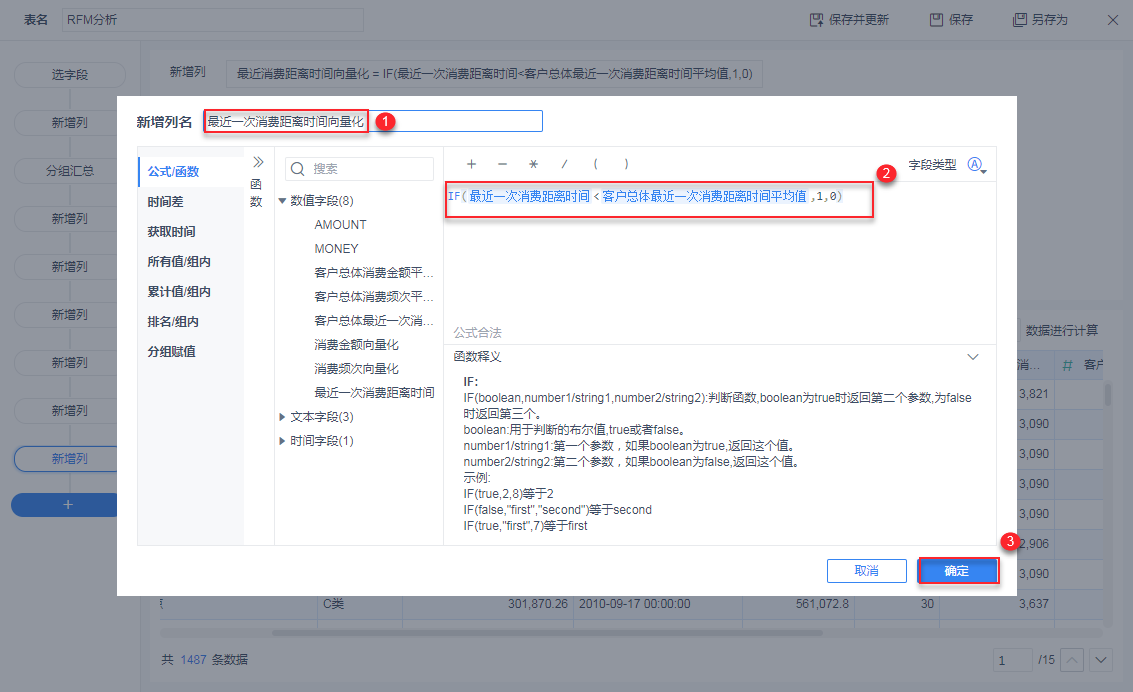
2.5 客户特征分析
2.5.1 划分客户类型
已经得到客户的特征向量值,根据以下表格可将客户划分分类:
| 客户特征 | 客户分类 |
| 重要价值客户(111) | 最近消费时间近、消费频次和消费金额都很高(VIP) |
| 重要发展客户(101) | 最近消费时间较近、消费金额高,但频次不高,忠诚度不高,很有潜力的用户,必须重点发展。 |
| 重要保持客户(011) | 最近消费时间交远,消费金额和频次都很高。 |
| 重要挽留客户(001) | 最近消费时间较远、消费频次不高,但消费金额高的用户,可能是将要流失或者已经要流失的用户,应当基于挽留措施。 |
| 一般价值客户(110) | 最近消费时间近,频率高但消费金额低,需要提高其客单价。 |
| 一般发展客户(100) | 最近消费时间较近、消费金额,频次都不高。 |
| 一般保持客户(010) | 最近消费时间较远、消费频次高,但金额不高。 |
| 一般挽留客户(000) | 都不高。 |
2.5.2 添加 RFM 指标
点击添加新增列,使用 CONCATENATE() 函数将 RFM 向量化值拼接起来,如下图所示:
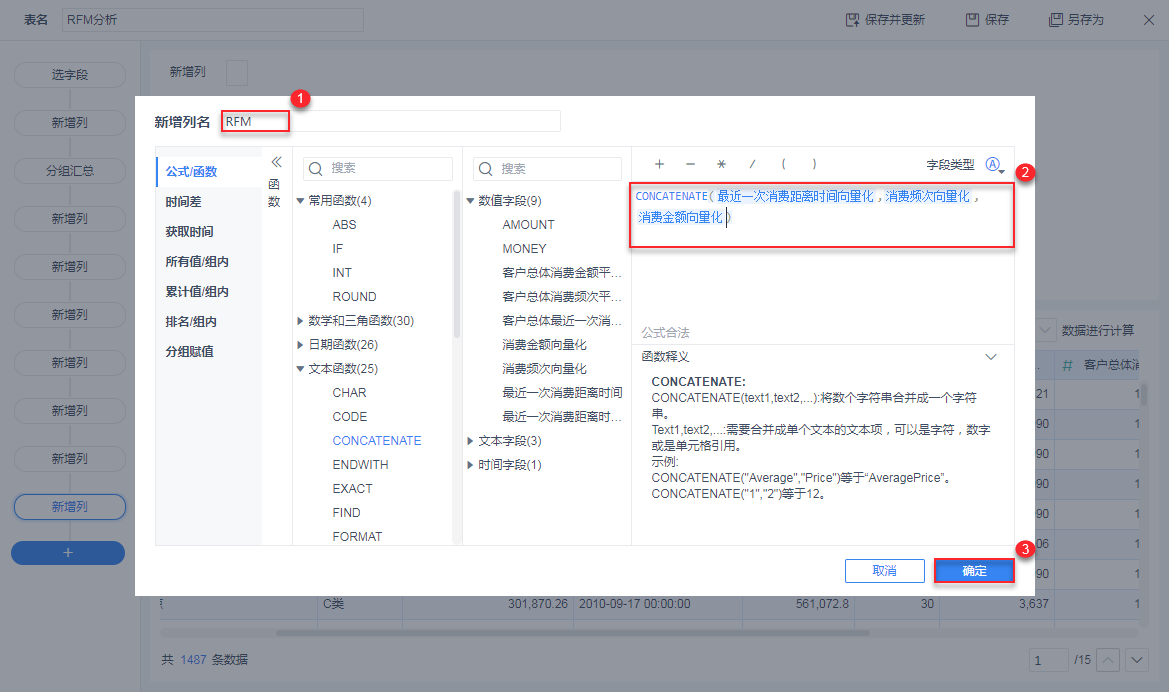
2.5.3 RFM 自定义分组
1)添加「分组汇总」,如下图所示:
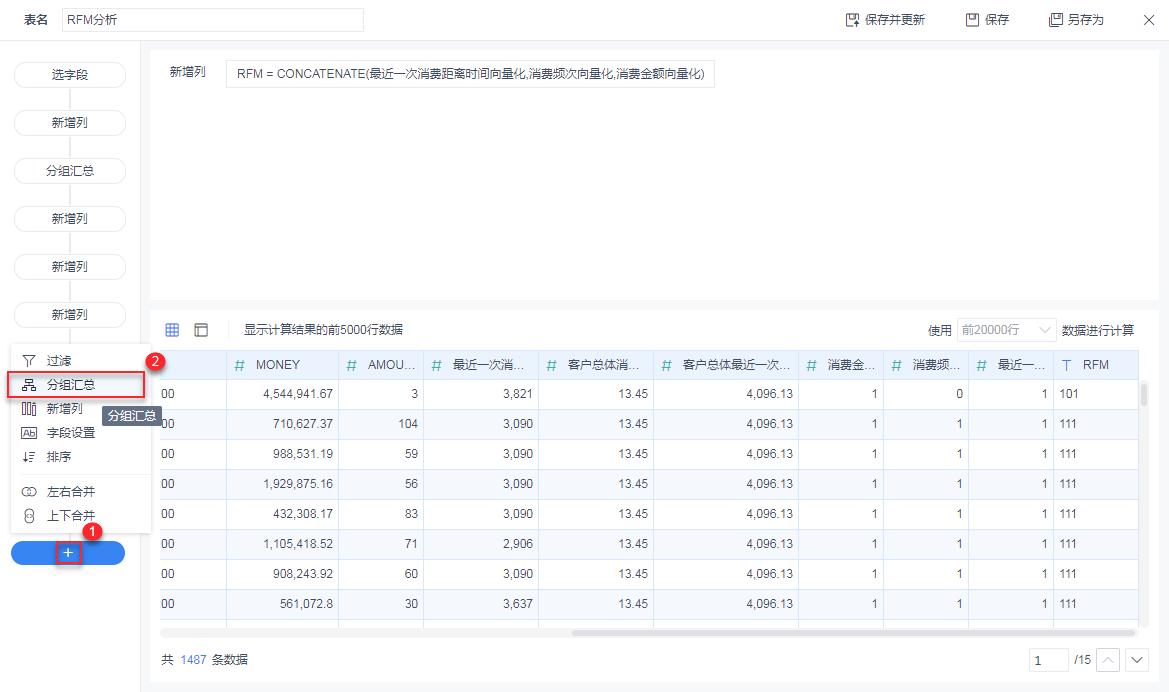
2)将下列字段拖入分组框,并设置「DATE」显示值为「最晚时间」。如下图所示:
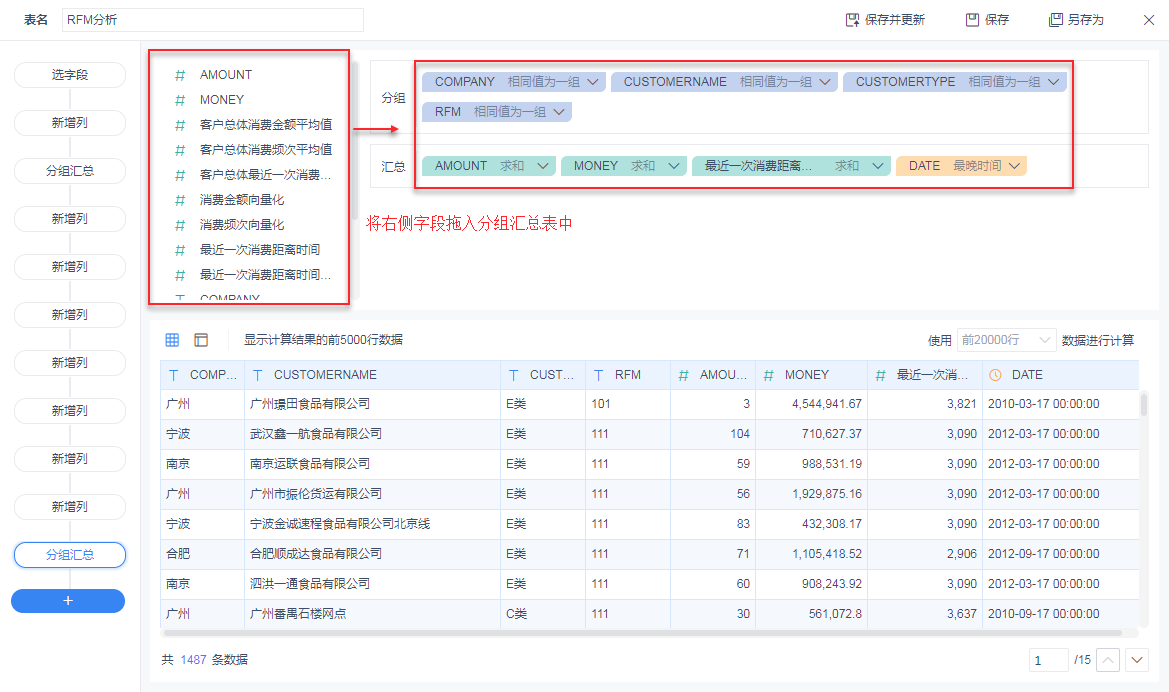
3)设置 RFM 字段为「自定义分组」,如下图所示:
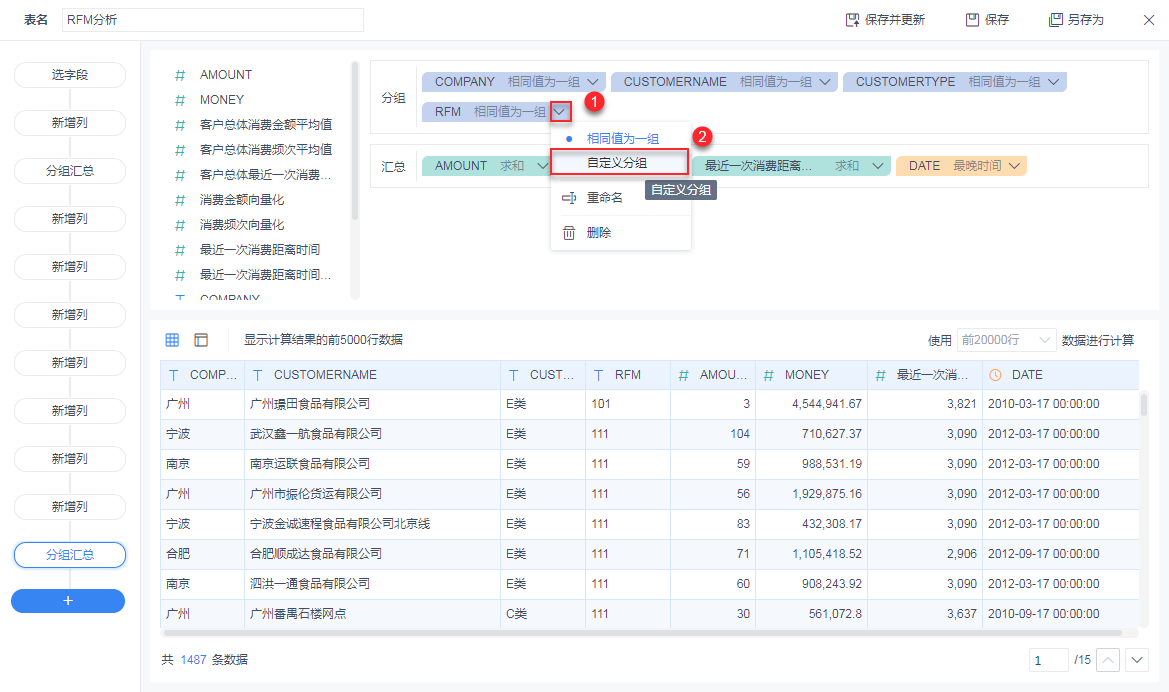
4)分组依据为 6.1 节中的客户类型分析表。点击「111」「添加分组」并为分组命名,然后再点击下一未分组的指标添加分组,如下图所示:
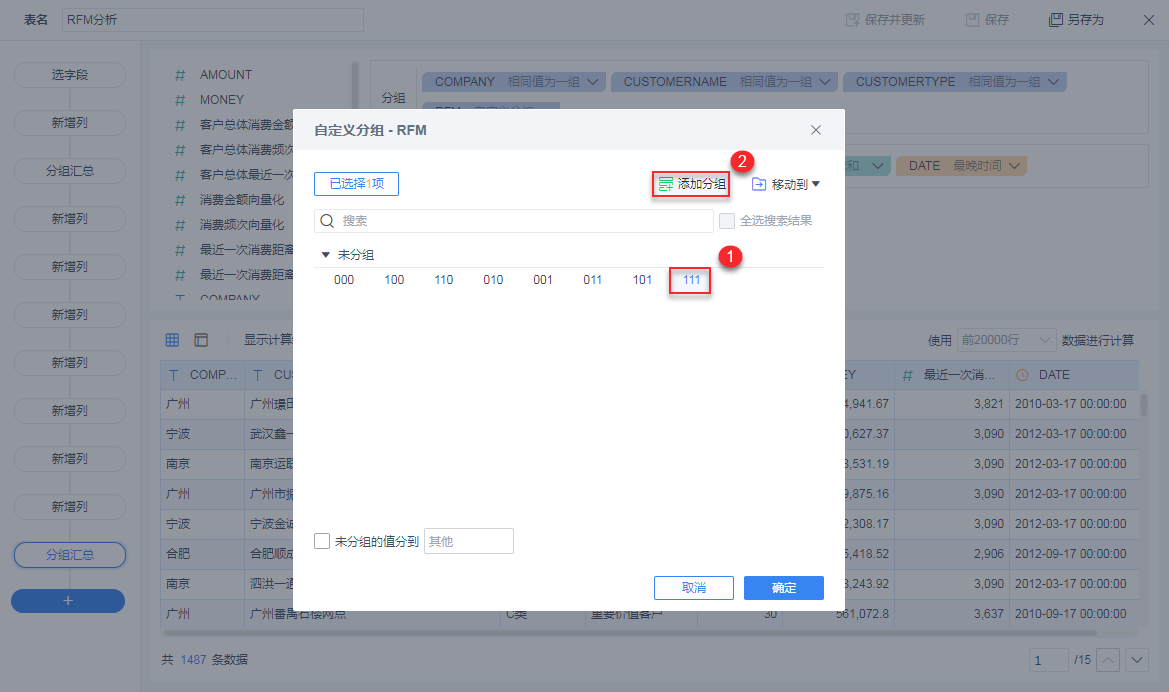
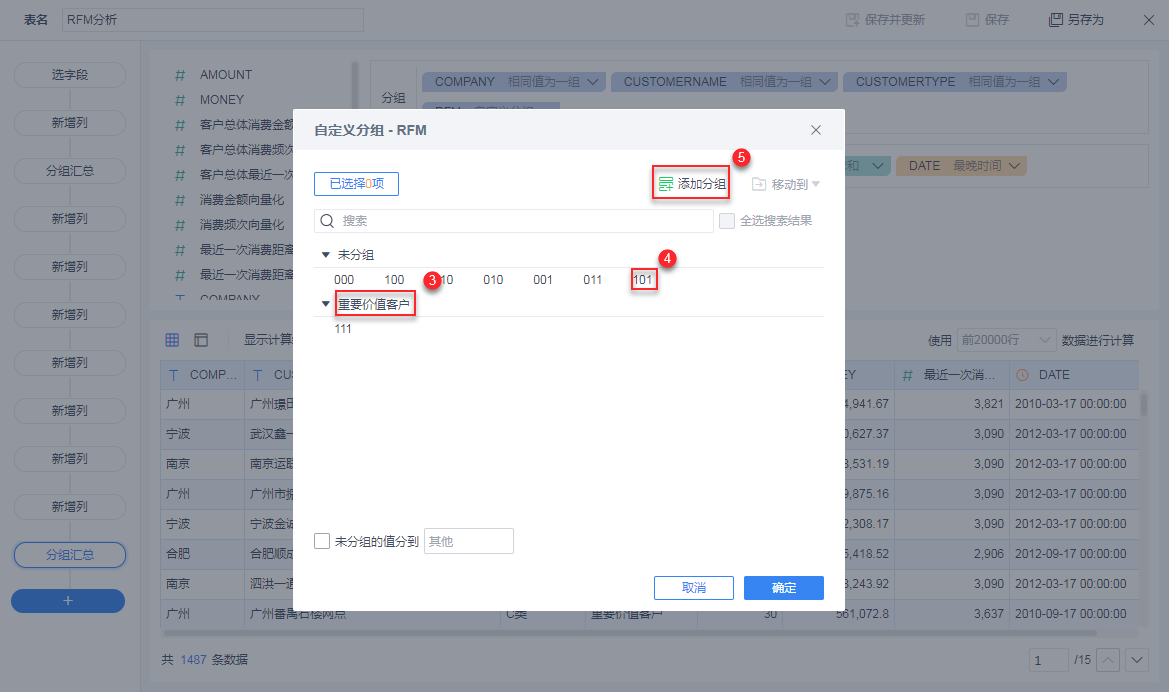
5)自定义分组完成点击「确定」,「保存并更新」自助数据集。如下图所示:
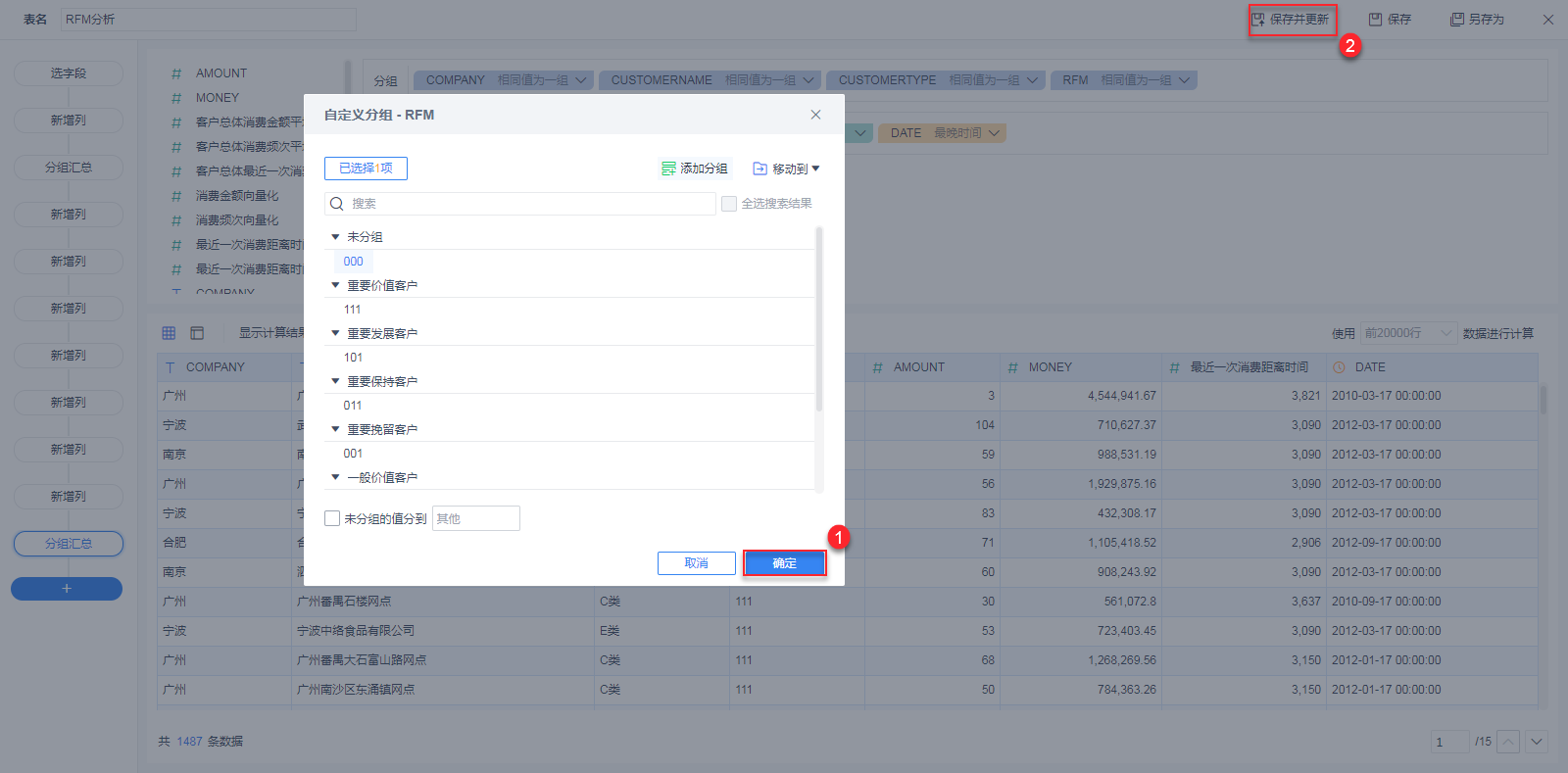
3. 效果查看编辑
点击创建好的「RFM 分析表」进行「数据预览」,即可查看数据。如下图所示:
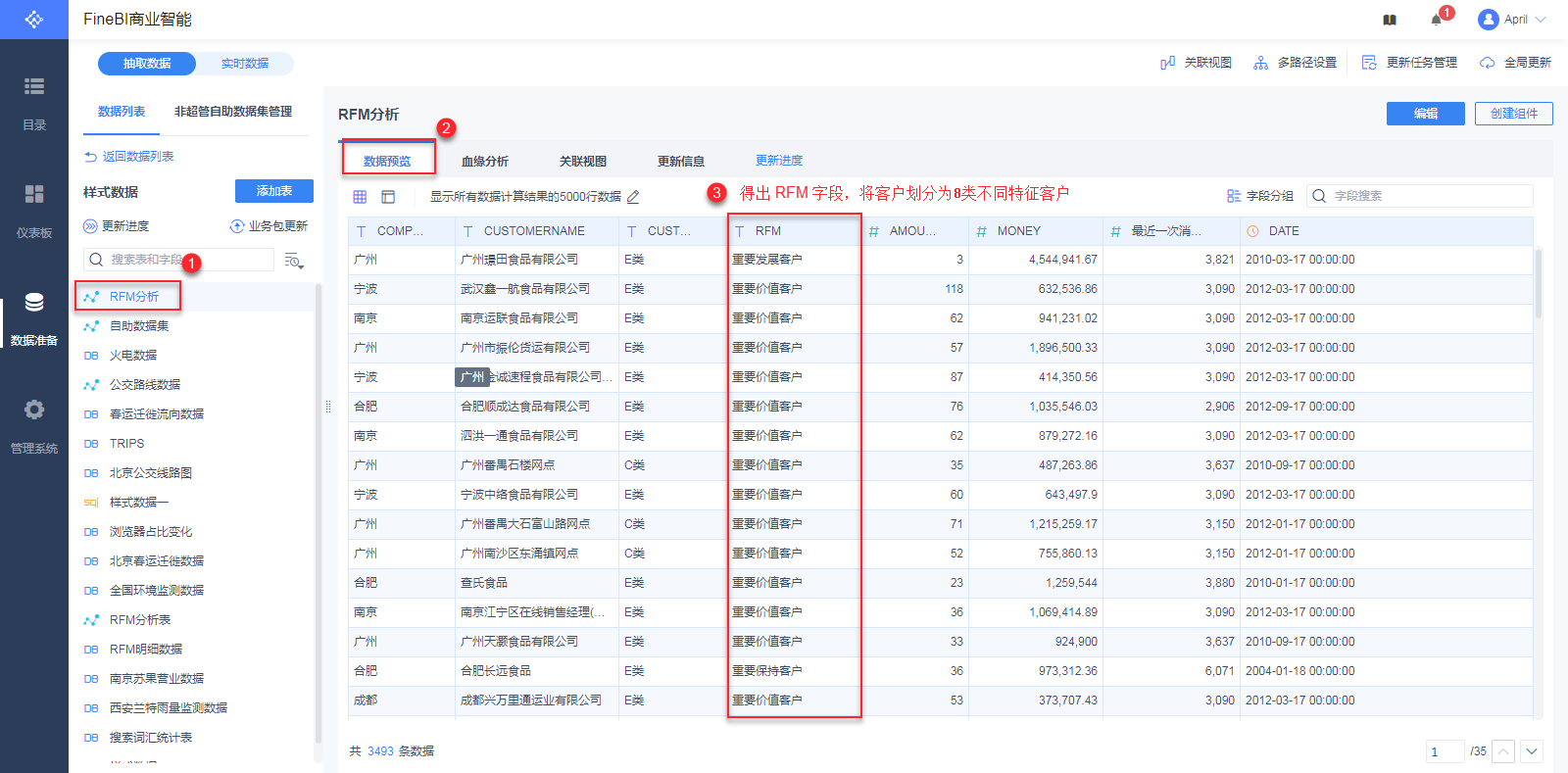
至此,该自助数据集也可以通过仪表板进行客户分类相关数据的可视化展示。
仪表板效果图可参考本文 1.3 节。
仪表板效果详情可参考:RFM分析

